Как использовать функцию СУММ в Google Таблицах
Google Таблицы можно использовать для организации вашей работы. С помощью нескольких формул вы можете очень легко работать с листами, что поможет вам сократить рабочее время и сэкономить много времени. Хотя вам может потребоваться много времени, чтобы вручную вычислить сумму для строки или столбца, вы всегда можете использовать формулы в Google Таблицах, чтобы найти сумму для определенной строки или столбца.
Функция СУММ в Google Таблицах
= СУММ (НОМЕР_1; НОМЕР 2)
Программы для Windows, мобильные приложения, игры - ВСЁ БЕСПЛАТНО, в нашем закрытом телеграмм канале - Подписывайтесь:)
ИЛИ ЖЕ
= СУММ (ИМЯ ЯЧЕЙКИ1: ИМЯ ЯЧЕЙКИ2)
При использовании функции СУММ в Google Таблицах вам необходимо убедиться, что вы вводите правильные числа, которые вы хотите добавить или суммировать. Я бы посоветовал вам добавить номера ячеек вместо добавления чисел, поскольку они будут автоматически изменены, если вы внесете какие-либо изменения в исходные числа.
Если в строке или столбце есть две или более определенных ячеек, которые вы хотите добавить, вы будете использовать первый формат для функции СУММ, упомянутый выше. Вы разделите каждое число или имя ячейки запятой и завершите функцию скобкой. В конечном итоге это даст вам общее количество введенных вами имен ячеек.
Например, если вы хотите добавить ячейки A1, A4 и A6, вы напишите формулу следующим образом:
= СУММ (A1; A4; A6)
Вы всегда можете вписать число в ячейки, которые хотите добавить. Но запись имени ячейки в функции СУММ была бы лучшей идеей для будущих корректировок в документе. Если вы напишете номер, а не имя ячейки, вам придется вручную изменить числа в функции, если требуются какие-либо изменения для исходной ячейки. Но если вы добавите имя ячейки, функция автоматически отрегулирует добавление, которое только что произошло, с использованием нового числа, добавленного в ячейку, указанную в формуле.
Другой формат функции СУММ может использоваться, когда вы хотите добавить целую строку или столбец. Здесь вам не нужно разделять запятыми каждое число или имя ячейки. Все, что вам нужно сделать, это использовать знак двоеточия «:» на клавиатуре между именем первой ячейки и последним именем ячейки в строке или столбце, которые вы хотите добавить. Посмотрите на пример ниже, чтобы лучше понять этот формат.
= СУММ (A1: A6)
Это более простой способ добавить столбец или строку в Google Таблицы.
Несколько вещей, которые следует помнить при использовании Google Таблиц
- Чтобы добавить числа, столбцы или строки, вам нужно начать функцию с ‘= SUM (…’. Именно после открытия скобки вы добавляете детали ячеек, которые вы хотите добавить, или чисел, которые вы хотите суммировать.
- Чтобы ваша таблица Google выглядела организованной, всегда выделяйте ячейку, в которой отображается общая сумма любого набора чисел. Это придаст вашим таблицам Google очень профессиональный вид.
Как использовать функцию СУММ
- Откройте Google Таблицу с данными.
 Открытие данных в Google Таблицах
Открытие данных в Google Таблицах - Если вам нужно добавить целую строку или столбец, то сразу после окончания столбца или строки щелкните следующую пустую ячейку и начните писать функцию СУММ для сложения. = СУММ (…
- В ту минуту, когда вы добавите знак равенства, функции и формулы начнут отображаться прямо под этой ячейкой, как раскрывающийся список, в котором вы можете найти функцию СУММ.
 Ввод функции СУММ
Ввод функции СУММ - Выберите функцию из появившегося раскрывающегося списка или введите в ячейку функцию и номера ячеек, которые вы хотите добавить, в соответствии с двумя форматами, которые я упомянул выше, в зависимости от того, какие числа вы хотите добавить.
 Выберите функцию, как она отображается в списке под ячейкой, или введите ее
Выберите функцию, как она отображается в списке под ячейкой, или введите ее - Добавление последней скобки в формулу показывает ответ на это добавление в виде всплывающего окна прямо над ячейкой, в которую вы добавили функцию СУММ.
 Сумма для ячеек будет отображаться здесь
Сумма для ячеек будет отображаться здесь - Нажмите клавишу Enter на клавиатуре, и вы увидите ответ в этой ячейке.
 Нажмите Enter, чтобы отобразить сумму чисел в этой ячейке.
Нажмите Enter, чтобы отобразить сумму чисел в этой ячейке. - То же самое можно сделать и для строк.
 Выполните те же действия для строк
Выполните те же действия для строк Использование двоеточия для добавления всех ячеек между первой и последней в строке
Использование двоеточия для добавления всех ячеек между первой и последней в строке нажмите Ввод
нажмите Ввод
Преимущества использования имени ячейки вместо чисел в ячейке
- Предположим, что номера ячеек были изменены.
 Изменения на листе
Изменения на листе - Если вы использовали имя ячейки, ответы в ячейке, в которую вы ввели функцию СУММ, будут скорректированы автоматически.
 Автоматическая корректировка суммы
Автоматическая корректировка суммыВам не нужно будет вручную изменять это в функции СУММ, как это было бы в случае, если вы добавляете числа в функцию СУММ.
Программы для Windows, мобильные приложения, игры - ВСЁ БЕСПЛАТНО, в нашем закрытом телеграмм канале - Подписывайтесь:)

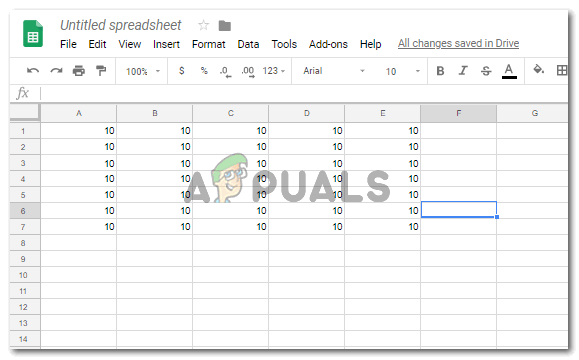 Открытие данных в Google Таблицах
Открытие данных в Google Таблицах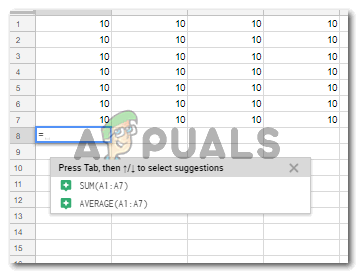 Ввод функции СУММ
Ввод функции СУММ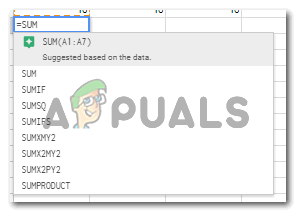 Выберите функцию, как она отображается в списке под ячейкой, или введите ее
Выберите функцию, как она отображается в списке под ячейкой, или введите ее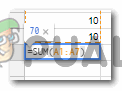 Сумма для ячеек будет отображаться здесь
Сумма для ячеек будет отображаться здесь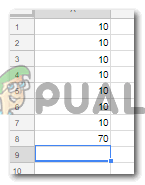 Нажмите Enter, чтобы отобразить сумму чисел в этой ячейке.
Нажмите Enter, чтобы отобразить сумму чисел в этой ячейке.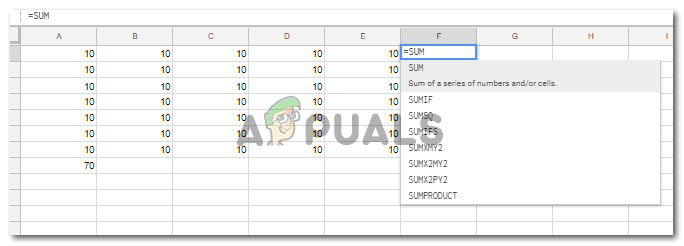 Выполните те же действия для строк
Выполните те же действия для строк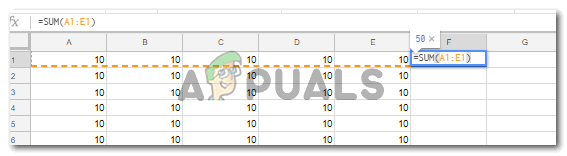 Использование двоеточия для добавления всех ячеек между первой и последней в строке
Использование двоеточия для добавления всех ячеек между первой и последней в строке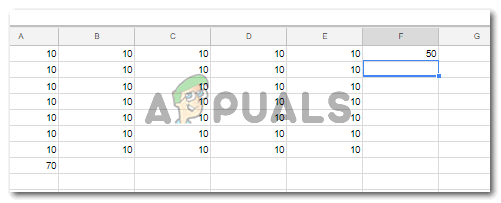 нажмите Ввод
нажмите Ввод Изменения на листе
Изменения на листе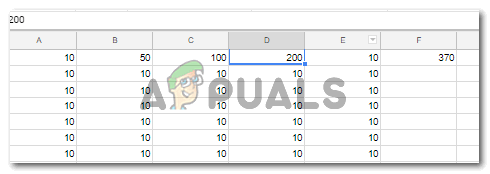 Автоматическая корректировка суммы
Автоматическая корректировка суммы